| Beschriftung | Erläuterung | Datentyp |
Eingabe-Raster | Das Raster-Dataset, das Mosaik-Dataset oder der Image-Service, das bzw. der ausgeschnitten werden soll | Mosaic Dataset; Mosaic Layer; Raster Dataset; Raster Layer |
Rechteck | Die vier Koordinaten, die die Ausdehnung des Rahmens zum Ausschneiden des Rasters definieren. Wenn der Parameter Ausgabeausdehnung festgelegt ist, werden die Werte "X-Min", "Y-Min", "X-Max" und "Y-Max" automatisch gefüllt. Verwenden Sie die Schaltfläche Zurücksetzen Wenn der angegebene Wert nicht auf das Eingabe-Raster-Dataset ausgerichtet ist, stellt das Werkzeug sicher, dass die richtige Ausrichtung verwendet wird. Dies kann dazu führen, dass die Ausgabe eine etwas andere Ausdehnung hat als angegeben. | Envelope; Feature Class; Feature Layer |
Ausgabe-Raster-Dataset | Der Name, der Speicherort und das Format des erstellten Datasets. Stellen Sie sicher, dass das Dataset die benötigte Bit-Tiefe unterstützen kann. Wenn Sie das Raster-Dataset in einem Dateiformat speichern, geben Sie die Dateierweiterung folgendermaßen an:
Fügen Sie beim Speichern eines Raster-Datasets in einer Geodatabase dem Namen des Raster-Datasets keine Dateierweiterung hinzu. Beim Speichern eines Raster-Datasets in einer JPEG-Datei, einer JPEG 2000-Datei, einer TIFF-Datei oder einer Geodatabase können Sie in den Geoverarbeitungsumgebungen Werte für Komprimierungstyp und Komprimierungsqualität festlegen. | Raster Dataset |
Ausgabeausdehnung (optional) | Ein Raster-Dataset oder eine Feature-Class, das bzw. die als Ausdehnung verwendet werden soll. Die Ausgabe des Ausschneidevorgangs enthält Pixel, die das kleinste umgebende Rechteck schneiden. Wenn Sie als Ausgabeausdehnung eine Feature-Class verwenden und das Raster basierend auf den Polygon-Features ausschneiden möchten, aktivieren Sie den Parameter Eingabe-Features als Geometrie zum Ausschneiden verwenden. Bei Aktivierung dieses Parameters wird die Pixeltiefe der Ausgabe ggf. heraufgestuft. Stellen Sie sicher, dass das Ausgabeformat die richtige Pixeltiefe unterstützen kann. | Raster Layer; Feature Layer |
NoData-Wert (optional) | Der Wert für Pixel, der als NoData berücksichtigt werden muss. | String |
Eingabe-Features als Geometrie zum Ausschneiden verwenden (optional) | Gibt an, ob zum Ausschneiden der Daten das kleinste umgebende Rechteck oder die Geometrie der angegebenen Feature-Class verwendet wird.
| Boolean |
Ausschneideausdehnung beibehalten (optional) | Gibt die Ausdehnung an, die in der Ausgabe des Ausschneidevorgangs verwendet werden soll.
| Boolean |
Zusammenfassung
Schneidet einen Teil eines Raster-Datasets, Mosaik-Datasets oder Image-Service-Layers aus.
Abbildung
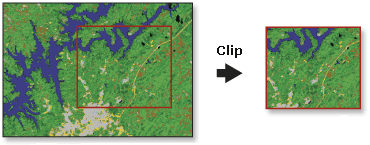
Verwendung
Mit diesem Werkzeug können Sie Teile eines Raster-Datasets auf Basis einer Ausgabeausdehnung extrahieren. Die Ausgabe des Ausschneidevorgangs enthält alle Pixel, die die Ausgabeausdehnung schneiden. Um einen Teil eines Feature-Datasets zu extrahieren, verwenden Sie das Werkzeug Ausschneiden in der Toolbox "Analysis".
Die ausgeschnittene Fläche wird entweder durch einen rechteckigen Envelope unter Verwendung von minimalen und maximalen X- und Y-Koordinaten oder über die Verwendung einer Ausgabeausdehnungsdatei festgelegt. Falls die angegebene Ausschneideausdehnung nicht am Eingabe-Raster-Dataset ausgerichtet ist, prüft dieses Werkzeug, ob die richtige Ausrichtung verwendet wird. Dies kann dazu führen, dass die Ausgabe eine etwas andere Ausdehnung aufweist, als im Werkzeug angegeben wurde.
Sie können einen vorhandenen Raster- oder Vektor-Layer als Ausdehnung zum Ausschneiden verwenden. Wenn Sie eine Feature-Class als Ausgabeausdehnung verwenden, können Sie das Raster anhand des kleinsten umgebenden Rechtecks der Feature-Class oder anhand der Polygon-Geometrie der Features ausschneiden. Falls Sie zum Ausschneiden eine Geometrie verwenden, wird die Pixeltiefe der Ausgabe ggf. heraufgestuft. Stellen Sie sicher, dass das Ausgabeformat die richtige Pixeltiefe unterstützen kann.
Sie können auch die in der Anzeige ausgewählten Features als Ausdehnung zum Ausschneiden verwenden. Wenn in der Feature-Class ein Feature ausgewählt ist und der Parameter Eingabe-Features als Geometrie zum Ausschneiden verwenden aktiviert ist, schneidet die Ausgabe die ausgewählten Bereiche aus. Wenn in der Feature-Class ein Feature ausgewählt ist und der Parameter Eingabe-Features als Geometrie zum Ausschneiden verwenden nicht aktiviert ist, schneidet die Ausgabe das kleinste umgebende Rechteck für dieses Feature aus.
Sie können auf dem Raster in der Karte ein Polygon interaktiv zeichnen, das als Ausschneideausdehnung verwendet werden soll. Klicken Sie in der Dropdown-Liste Neue Features in der aktuellen Karte als Eingabe erstellen auf Polygon. Bewegen Sie anschließend den Mauszeiger auf die Karte, um ein Polygon zu digitalisieren. Doppelklicken Sie, um das Ausschneidepolygon fertig zu stellen.
Hinweis:
Polygon ist die einzige Option, die zum Ausschneiden eines Raster-Layers verfügbar ist.
Sie können die Ausgabe in den Formaten BIL, BIP, BMP, BSQ, DAT, Esri Grid, GIF, IMG, JPEG, JPEG 2000, PNG, TIFF, MRF, CRF oder einem beliebigen Geodatabase-Raster-Dataset speichern.
Die Werte der Ausdehnung müssen innerhalb derselben räumlichen Koordinaten und in denselben Einheiten vorliegen wie das Raster-Dataset.
Dieses Werkzeug unterstützt multidimensionale Raster-Daten. Sie müssen die Ausgabe in einer CRF-Datei speichern, um das Werkzeug für jeden Abschnitt im multidimensionalen Raster auszuführen und eine multidimensionale Raster-Ausgabe zu generieren.
Zu den unterstützten Typen von multidimensionalen Eingabe-Datasets zählen multidimensionale Raster-Layer, Mosaik-Dataset, Image-Service und CRF.
Parameter
arcpy.management.Clip(in_raster, rectangle, out_raster, {in_template_dataset}, {nodata_value}, {clipping_geometry}, {maintain_clipping_extent})| Name | Erläuterung | Datentyp |
in_raster | Das Raster-Dataset, das Mosaik-Dataset oder der Image-Service, das bzw. der ausgeschnitten werden soll | Mosaic Dataset; Mosaic Layer; Raster Dataset; Raster Layer |
rectangle | Die vier Koordinaten, die die Ausdehnung des Rahmens zum Ausschneiden des Rasters definieren. Die Koordinaten werden in der Reihenfolge X-Min, Y-Min, X-Max, Y-Max ausgedrückt. Wenn der Parameter in_template_dataset festgelegt ist, wird dieser Parameter automatisch festgelegt. Wenn der Parameter in_template_dataset ein Feature-Layer ist, wird die Ausschneideausdehnung aus dem Rahmen extrahiert. In diesem Fall kann der Parameter rectangle leer bleiben, solange der Wert des Parameters in_template_dataset angegeben ist. Wenn sowohl der Parameter rectangle als auch der Parameter in_template_dataset festgelegt ist, wird der Wert des Parameters rectangle verwendet. Wenn der angegebene Wert nicht auf das Eingabe-Raster-Dataset ausgerichtet ist, stellt das Werkzeug sicher, dass die richtige Ausrichtung verwendet wird. Dies kann dazu führen, dass die Ausgabe eine etwas andere Ausdehnung hat als angegeben. | Envelope; Feature Class; Feature Layer |
out_raster | Der Name, der Speicherort und das Format des erstellten Datasets. Stellen Sie sicher, dass das Dataset die benötigte Bit-Tiefe unterstützen kann. Wenn Sie das Raster-Dataset in einem Dateiformat speichern, geben Sie die Dateierweiterung folgendermaßen an:
Fügen Sie beim Speichern eines Raster-Datasets in einer Geodatabase dem Namen des Raster-Datasets keine Dateierweiterung hinzu. Beim Speichern eines Raster-Datasets in einer JPEG-Datei, einer JPEG 2000-Datei, einer TIFF-Datei oder einer Geodatabase können Sie in den Geoverarbeitungsumgebungen Werte für Komprimierungstyp und Komprimierungsqualität festlegen. | Raster Dataset |
in_template_dataset (optional) | Ein Raster-Dataset oder eine Feature-Class, das bzw. die als Ausdehnung verwendet werden soll. Die Ausgabe des Ausschneidevorgangs enthält Pixel, die das kleinste umgebende Rechteck schneiden. Wenn als Ausgabeausdehnung eine Feature-Class verwendet wird und Sie das Raster basierend auf den Polygon-Features ausschneiden möchten, legen Sie den Parameter clipping_geometry auf ClippingGeometry fest. Bei dieser Option wird die Pixeltiefe der Ausgabe ggf. heraufgestuft. Stellen Sie sicher, dass das Ausgabeformat die richtige Pixeltiefe unterstützen kann. | Raster Layer; Feature Layer |
nodata_value (optional) | Der Wert für Pixel, der als NoData berücksichtigt werden muss. | String |
clipping_geometry (optional) | Gibt an, ob zum Ausschneiden der Daten das kleinste umgebende Rechteck oder die Geometrie der angegebenen Feature-Class verwendet wird.
| Boolean |
maintain_clipping_extent (optional) | Gibt die Ausdehnung an, die in der Ausgabe des Ausschneidevorgangs verwendet werden soll.
| Boolean |
Codebeispiel
Dies ist ein Python-Beispiel für die Funktion Clip.
import arcpy
arcpy.Clip_management(
"c:/data/image.tif","1952602 294196 1953546 296176",
"c:/data/clip.gdb/clip01", "#", "#", "NONE", "NO_MAINTAIN_EXTENT")Dies ist ein Python-Skriptbeispiel für die Funktion Clip.
##Clip Raster Dataset by known extent - Left Bottom Right Top
import arcpy
arcpy.env.workspace = "C:/Workspace"
arcpy.Clip_management(
"image.tif","1952602.23 294196.279 1953546.23 296176.279",
"clip.gdb/clip", "#", "#", "NONE")Dies ist ein Python-Skriptbeispiel für die Funktion Clip mit dem Parameter clipping_geometry.
##Clip while maintaining original extent
import arcpy
arcpy.env.workspace = "C:/Workspace"
arcpy.Clip_management("c:\\test\\image.tif", "2536996.21761925 7365614.23930381 2537634.12209192 7366302.3861673",
"c:\\output\\clip.tif", "c:\\test\\clipfeature.shp", "0", "ClippingGeometry",
"MAINTAIN_EXTENT")Umgebungen
Lizenzinformationen
- Basic: Ja
- Standard: Ja
- Advanced: Ja
 , um die Ausdehnung des Rechtecks auf die Ausdehnung des Eingabe-Raster-Datasets zurückzusetzen.
, um die Ausdehnung des Rechtecks auf die Ausdehnung des Eingabe-Raster-Datasets zurückzusetzen.